Androidの機能
この記事では、Secure MailでサポートされているAndroidの機能について説明します。
Secure MailのカレンダーイベントでMicrosoft Teams会議を作成します
Secure Mail for Androidでは、カレンダーイベントの作成中にMicrosoft Teams会議への出席依頼を作成できます。 Microsoft Teams会議を作成するには、[Microsoft Teams会議] トグルをオンにします。 会議出席依頼リンクと詳細は、イベントの詳細とともに自動的に送信されます。
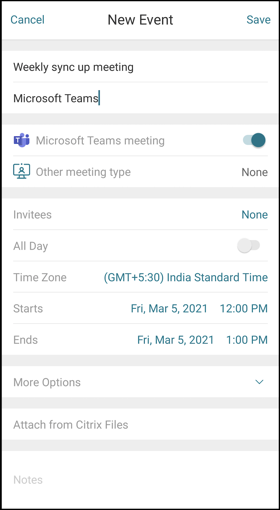
前提条件:
Azure Active Directoryのグローバル管理者が次のことを実行していることを確認します:
- 先進認証(OAuth)を有効にし、有効なMicrosoft Teamsライセンスを持つExchange Onlineメールボックスユーザーであることを確認します。
- Secure Mailアプリにテナント全体の管理者の同意を提供します。
- Secure MailアプリでExchangeアカウントを構成し、すべてのユーザーがサインインできるようにアプリの権限を許可します。 次の画面を参照してください:
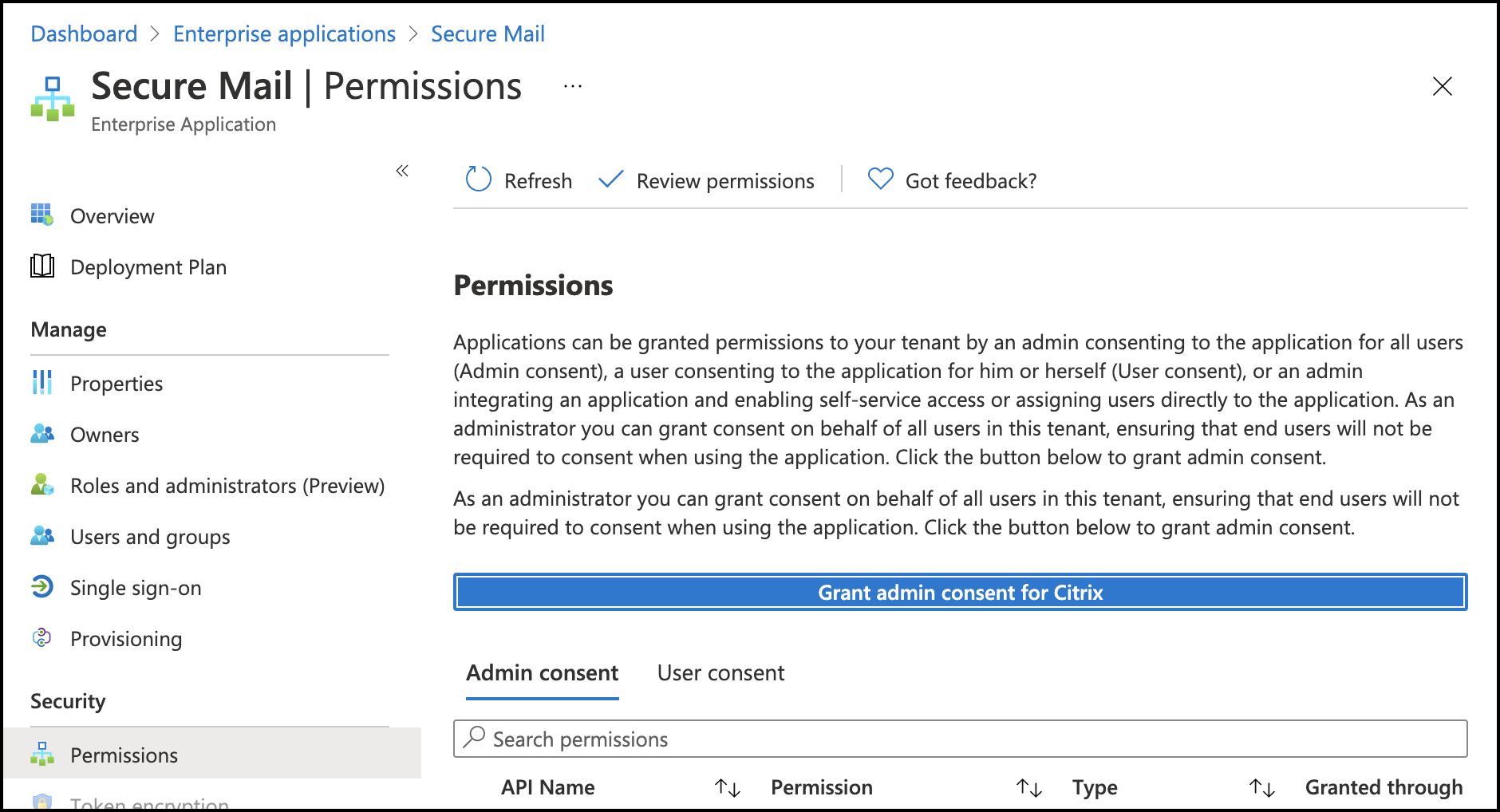
- Microsoft Teamsとの統合ポリシーを有効にします。
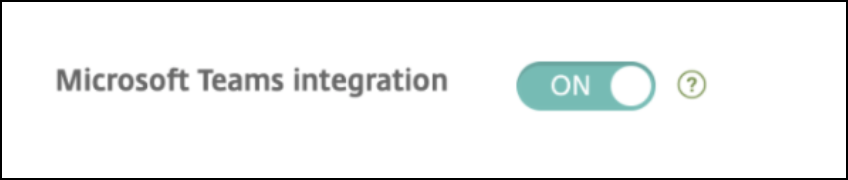
制限事項:
Secure Mailで作成された会議の場合、この機能は現在、Microsoft Outlookカレンダーで次のような制限があります:
- オンラインで参加オプションは利用できません
- 会議が開始されました通知は利用できません
連絡先の双方向同期
Secure Mail for Androidでは、ローカルの連絡先一覧でSecure Mailの連絡先を作成、編集、削除できます。
送信したメールを元に戻す
Secure Mail for Androidでは、送信されたメールを元に戻すことができます。 [送信] をタップすると、送信されたアクションを元に戻すことができるトーストメッセージが表示されます。 [元に戻す] をタップすると、送信されたアクションを取り消してメールを編集したり、宛先にメールを送信したり、添付ファイルを添付または削除したり、メールを破棄したりできます。
下書きフォルダーでの添付ファイルの同期
Secure Mail for Androidでは、下書きフォルダーが同期されると添付ファイルも同期され、すべてのデバイスで利用できるようになります。 この機能は、Exchange ActiveSyncバージョン16以降を実行しているデバイスで使用できます。
PDFファイルのアプリ内表示
Secure Mail for Androidでは、アプリ内でPDFファイルをブックマークや注釈とともに表示できます。 他のMicrosoft Office添付ファイルの表示機能も強化されました。
Microsoft Office 365の先進認証を使用している環境でトンネリングにWeb SSOを使用するポリシー
Secure Mail for Androidで、トンネリングにWeb SSOを使用するという新しいポリシーが追加されます。 このポリシーを使用すると、OAuthトラフィックをトンネリングして、トンネル - Web SSOを経由できます。 必要な操作:
- トンネリングにWeb SSOを使用するポリシーを [オン] に設定します。
- ネットワークアクセスポリシーで、[トンネル–Web SSO] オプションを選択します。
- バックグラウンドサービスポリシーからOAuthに関連したホスト名を除外します。
カレンダーイベントをドラッグアンドドロップ
Secure Mail for Androidで、既存のカレンダーイベントをドラッグアンドドロップして時間を変更できます。 この機能に関するユーザー向けヘルプドキュメントについては、Citrixユーザーヘルプセンターの記事「カレンダーイベントの時間を変更する」を参照してください。
Google Playの64ビットサポート
Secure Mail for Androidは、64ビットアーキテクチャをサポートします。
プルして更新する機能のSecure Mail for AndroidのUIの改善
「マテリアルデザイン」ガイドラインに従って、プルして更新する機能にマイナーな改善を行いました。 ハンバーガーアイコンをタップすると、画面下部に同期タイムスタンプが表示されます。
カレンダーの予定リストウィジェット
Secure Mail for Androidでは、カレンダーの予定リストをウィジェットで利用できます。 このウィジェットから、1週間のカレンダーで近日中のイベントを表示できます。 この機能によって、カレンダーイベントを作成し、既存イベントを表示し、詳細を編集できます。 [スクリーンショットを禁止] ポリシーはホーム画面に配置されたウィジェットに適用されません。 ただし、[カレンダーの予定リストウィジェットを許可] ポリシーを使用してウィジェットを無効にすることはできます。
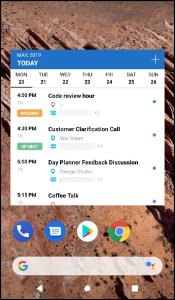
ネットワークアクセスポリシー
Secure Mail for Androidでは、ネットワークアクセスMDXポリシーに [トンネル-Web SSO] という新しいオプションが追加されています。 このポリシーを構成すると、内部トラフィックをトンネル-Web SSOおよびSecure Ticket Authority(STA)を同時に使用して柔軟にトンネリングすることができます。 また、NTLM、Okta、Kerberosのようなトンネル-Web SSO接続も許可できます。 最初にSTAを構成するときには、サービスアドレスの個別のFQDNおよびポートをバックグラウンドネットワークサービスポリシーに追加する必要があります。 [トンネル-Web SSO] オプションを構成する場合は、これらを構成する必要はありません。
Citrix Endpoint ManagementコンソールのSecure Mail for Androidでこのポリシーを構成するには:
- Android用の.mdxファイルをダウンロードします。 詳しくは、「MDXアプリの追加」の手順を参照してください。
- ネットワークアクセスポリシーで、[トンネル–Web SSO] オプションをクリックします。 詳しくは、「アプリのネットワークアクセス」を参照してください。
フィードカードの機能拡張
Secure Mail for Androidで、既存のフィードフォルダーに以下の機能強化が追加されました:
- 自動同期されたすべてのフォルダーからの会議への出席依頼がフィードカードに表示されます。
- 近日中の会議がフィードカードに最大5つ表示されます。
- 近日中の会議は、現在の時刻から24時間以内に開催されるものが表示されます。 これらの会議への出席依頼は [今日] と [明日] に分類されます。 以前のリリースには、当日中に開催される近日中の会議がフィードに表示されていました。
添付ファイルの表示
Secure Mail for Androidでは、メールおよびカレンダーに添付されたファイルを簡単に表示できます。 この機能に関するユーザー向けヘルプドキュメントについては、Citrixユーザーヘルプセンターの記事「ファイルの表示と添付」を参照してください。
メールおよびカレンダーイベントの印刷
Secure Mail for Androidでは、Androidデバイスからメールとカレンダーのイベントを印刷できます。 この印刷機能はAndroid印刷フレームワークを使用します。
前提条件
- Citrix Endpoint Managementコンソールで管理者が印刷を禁止ポリシーを [オフ] に設定するようにしてください。 Androidのこのポリシーについて詳しくは、「印刷を禁止ポリシー」を参照してください。
- メールがIRMで保護されている場合、メールの [閲覧者に印刷を許可する] オプションを有効にしてください。
これらのポリシーが適切に設定されていない場合、メールまたはカレンダーイベントを印刷できません。
注:
この印刷機能には、次の既知の制限があります:
- インラインイメージは、[画像を表示する] をタップして画像をダウンロードした場合にのみ印刷されます。 [画像を表示する] をタップしないと、画像のプレースホルダーだけが印刷されます。
- Secure Mailでは、サイズの大きいメールが省略表示されるため、 印刷前に、[メッセージ全体のダウンロード] をタップしてメール全体を印刷します。 メッセージ全体をダウンロードしない場合、省略表示されたメールが印刷されます。
- これらのアイテムの印刷時に、メールやイベントのメタデータは追加されません。
メールを印刷するには
- 印刷するメールを開きます。
- 画面の左上にある[その他]アイコンをタップします。 次のオプションが表示されます。
- 移動
- 印刷
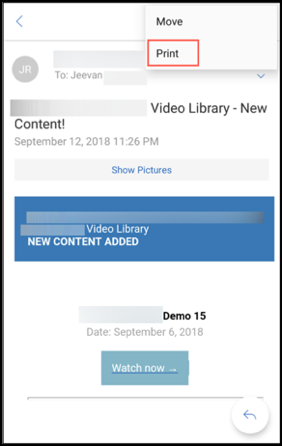
注
タブレットでは、画面の左上にある印刷アイコンを使用して、メールを直接印刷できます。
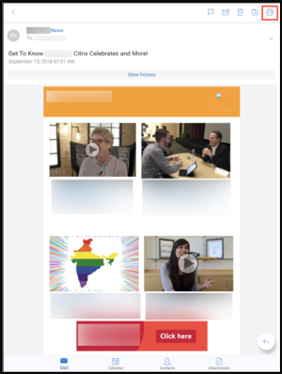
-
[プリント] をタップします。 メールのプレビューが表示されます。
- 一覧をタップすると、次のオプションが表示されます:
- PDFとして保存
- すべてのプリンター
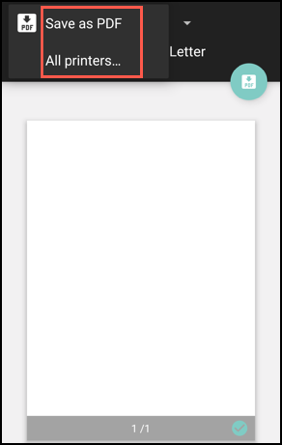
- [PDFとして保存] をタップしてメールをPDF形式で保存します。
- [すべてのプリンター] をタップします。 要件に応じてプリンターをインストールします。
- プリンターがインストールされたら、[プリンターの選択] をタップしてプリンターを選択します。 [プリンター] 画面が表示されます。
注
印刷オプションは選択したプリンターによって異なります。 以下はCanon E480プリンターの画像であり、一例にすぎません。
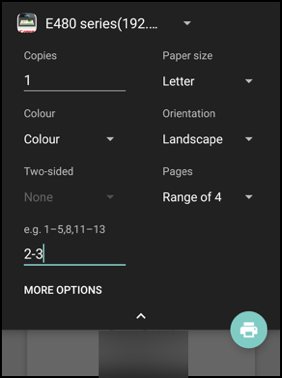
- 印刷するプリンタを選択します。 次の印刷オプションを使用します:
- 印刷する部数を手動で入力します。
- 一覧から用紙サイズを選択します。
- 一覧から色を選択 します。
- 必要に応じて印刷の向きを選択します。
- 1ページまたは複数のページを印刷するには、ページの範囲を手動で入力します。
- 印刷オプションを設定したら、画面の[印刷]アイコンをタップします。
インラインイメージを印刷するには
- メールで [画像を表示する] をタップし、上記の「メールを印刷するには」に記載されている手順に従ってください。
カレンダーイベントを印刷するには
-
カレンダーに移動し、イベントをタップします。
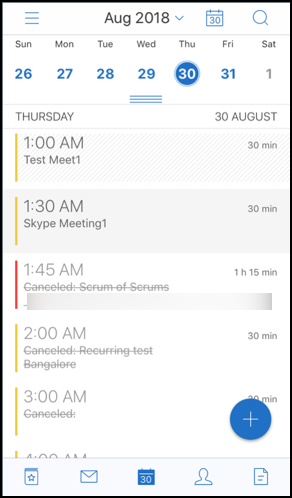
-
[印刷]アイコンをタップし、上記の「メールを印刷するには」に記載されている内容と同じ手順に従ってください。
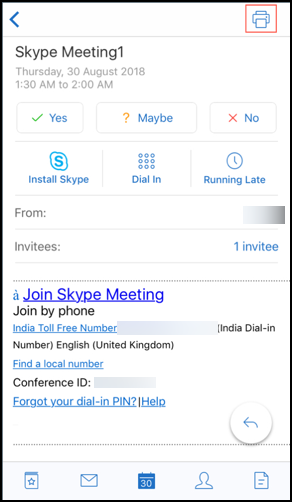
ActiveSyncヘッダーでフィッシングメールを報告
Secure Mail for Androidでは、ユーザーがフィッシングメールについて報告すると、そのメールに関連した添付としてEMLファイルが生成されます。 管理者はこのメールを受信し、報告されたメールに関連付けられているActiveSyncヘッダーを表示できます。
この機能を有効にするには、管理者がCitrix Endpoint Managementコンソールで、フィッシングメールアドレスの報告ポリシーを設定し、フィッシング報告の方法を [添付ファイルで報告] に設定する必要があります。 Secure MailでMDXポリシーを構成する方法について詳しくは、「業務用モバイルアプリに対するMDXポリシー」を参照してください。
サブフォルダー通知
Secure Mail for Androidでは、メールアカウントのサブフォルダーからメール通知を受信できます。
注:
- Endpoint ManagementコンソールでFCMベースのプッシュ通知が有効になっていることを確認して、サブフォルダーの通知を取得します。 FCMベースのプッシュ通知の構成について詳しくは、「Secure Mailのプッシュ通知」を参照してください。
- サブフォルダーの通知機能は、Lotus Notesサーバーでは使用できません。
サブフォルダーの通知を有効にするには
-
[設定] に移動して、[全般] で [通知] をタップします。
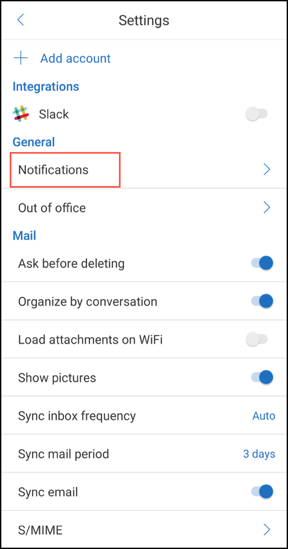
-
[通知] 画面で[メールフォルダー] をタップします。 受信トレイにサブフォルダーの一覧が表示されます。
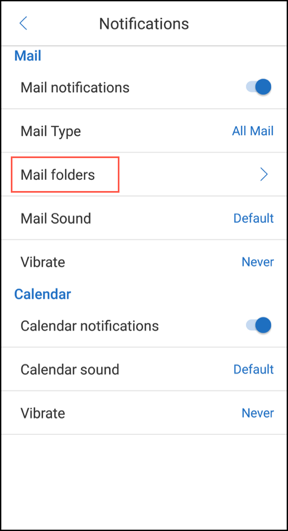
-
通知を受信するサブフォルダーをタップして選択します。 受信トレイはデフォルトで選択されています。
注意:
サブフォルダーの通知を有効にすると、自動同期が有効になります。
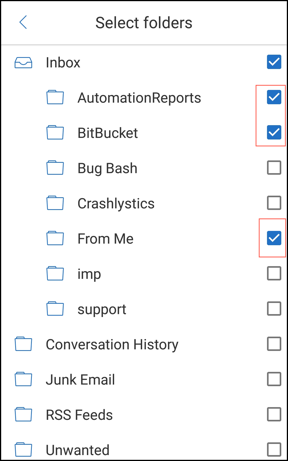
サブフォルダーの通知を無効にするには、通知を受信しないサブフォルダーのチェックボックスをオフにします。
通知チャネル
Android O以降が稼働するデバイスでは、通知チャネル設定を使用して、メールやカレンダーの通知の処理方法を管理できます。 この機能を使用すると、通知をカスタマイズして管理できます。
メールまたはカレンダーの通知を設定するには、Secure Mailを起動して[設定]>[通知]に移動し、必要な通知オプションを選択します。 
その後、[メール通知の管理] または [カレンダー通知の管理] のいずれかに移動すると、メール通知またはカレンダー通知をそれぞれ管理できます。
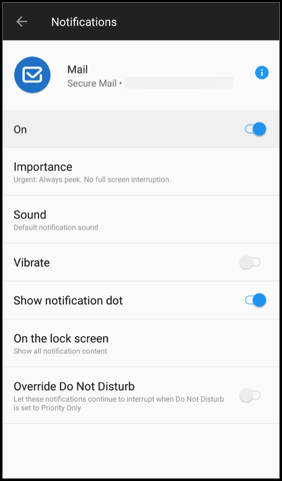
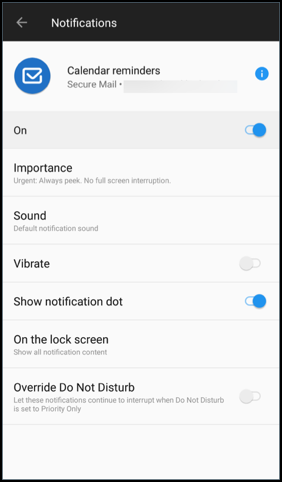
または、デバイス上のSecure Mailアプリアイコンを長押しして [アプリ情報] を選択し、[通知] をタップします。
バイブレーション設定が事前にマナーモード時のみに設定されている場合、この機能によりデフォルトのバイブレーション設定(オフ)に変わります。
注意:
ロック画面上の通知は、管理者が設定したロック画面上の通知を制御MDXポリシーの内容に従って通知されます。
会議への出席依頼に対する応答ボタンのメール表示
Secure Mail for Androidでは、会議への出席依頼に対する応答ボタンがメールに表示されます。 会議出席依頼に関するメール受信通知を受け取ったときに、次のいずれかのオプションをタップして返信することができます:
- はい
- 仮承諾
- いいえ
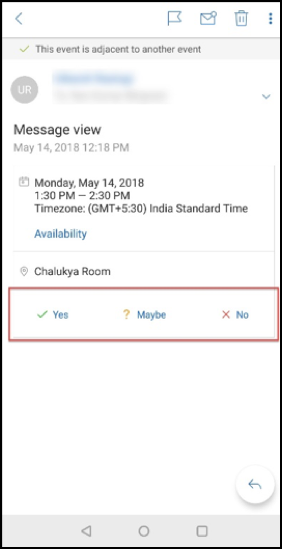
添付ファイルの機能強化
Secure Mail for Androidでは、添付ファイルを簡単に表示できます。 より良いエクスペリエンスを提供するために、不要な手順が削除されましたが、以前のリリースでの添付オプションが引き続き使用されています。
Secure Mailアプリ内で添付ファイルを表示できます。 Secure Mailで添付ファイルを表示できる場合は、添付ファイルが直接開きます。 Secure Mailで添付ファイルを表示できない場合は、アプリの一覧が表示されます。 添付ファイルを表示するために必要なアプリを選択できます。 この機能に関するユーザー向けヘルプドキュメントについては、Citrixユーザーヘルプセンターの記事「ファイルの表示と添付」を参照してください。
戻るボタンの機能強化
Secure Mail for Androidでは、デバイスの戻るボタンをタップして、フローティング操作ボタンのオプションを閉じることができます。 これにより、メッセージまたはイベントの詳細表示に戻ります。
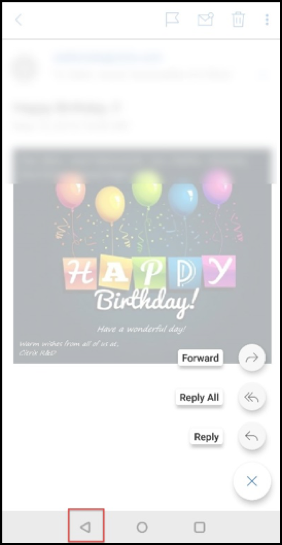
Android Galleryから添付ファイルを有効にするための管理手順
Secure Maillバージョン10.3.5以降では、受信ドキュメント交換 (このアプリケーションで開く)ポリシーが [制限] に設定されている場合、ギャラリーアプリから直接画像を添付できません。 このポリシー設定を [制限] のままにして、ユーザーがギャラリーから写真を追加できるようにする場合は、Endpoint Managementコンソールで次の手順に従います。
-
[ギャラリーを禁止] を [オフ] に設定します。
-
デバイスのギャラリーパッケージIDを取得します。 例:
- LG Nexus 5: com.google.android.gallery3d, com.google.android.apps.photos
- Samsung Galaxy Note 3: com.sec.android.gallery3d, com.sec.android.gallery3d.panorama360view, com.google.android.apps.photos
- Sony Expire: com.sonyericsson.album, com.google.android.apps.photos
- HTC: com.google.android.apps.photos, com.htc.album
- Huawei: com.android.gallery3d, com.google.android.apps.photos
-
非表示のInboundDocumentExchangeWhitelistポリシーを表示に変更します。
- WorxMail APKファイルをダウンロードして、そのファイルをMDX Toolkitでラップします。
- コンピューター上で.mdxファイルを検索し、ファイルの拡張子を.zipに変更します。
- ZIPファイルを開いて、policy_metadata.xmlファイルを検索します。
- InboundDocumentExchangeWhitelistを検索し、
PolicyHidden>true</PolicyHidden>から<PolicyHidden>false</PolicyHidden>に変更します。 - policy_metadata.xmlファイルを保存します。
- そのフォルダー内のファイルをすべて選択して圧縮し、ZIPファイルを作成します。 > 注: > > 外側のフォルダーを圧縮しないでください。 フォルダー内のファイルをすべて選択して、選択されているファイルを圧縮してください。
- 圧縮されたファイルをクリックします。
- [情報を取得] を選択してファイルの拡張子を.mdxに戻します。
-
修正済みの.mdxファイルをEndpoint Managementコンソールにアップロードし、ギャラリーパッケージIDの一覧を、表示されるようになった受信ドキュメント交換のホワイトリストポリシーに追加します。
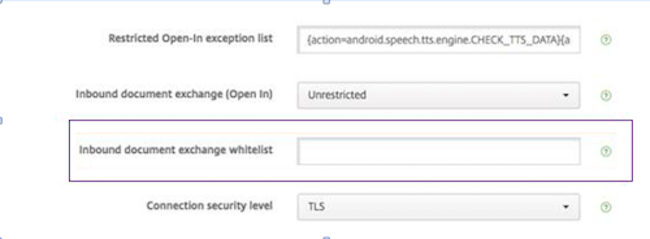
パッケージIDがコンマで区切られていることを確認します:
com.sec.android.gallery3d, com.sec.android.gallery3d.panorama360view, com.google.android.apps.photos
-
Secure Mailを保存して展開します。
これでAndroidユーザーはギャラリーアプリから画像を添付できるようになります。 この機能に関するユーザー向けヘルプドキュメントについては、Citrixユーザーヘルプセンターの記事「ファイルの表示と添付」を参照してください。
サポートされるファイル形式
次の表は、Secure Mailでの添付および表示がサポートされるファイル形式の一覧です。
| 形式 | iOS | Android |
|---|---|---|
| ビデオ:H.263 AMR NB codec_Mp4 | X | |
| ビデオ:H.263 AMR NB codec_3gp | X | |
| ビデオ:H.264 AAC codec_3gp | × | X |
| ビデオ:H.264 AAC codec_mp4 | ○ | × |
| ビデオ:H.264 Acclc codec_mp4 | ○ | × |
| GTM recorded_wmv | × | |
| AVI | ○ | |
| WAV | ○ | X |
| MP4 | X | X |
| 3GP | X | X |
| Flac | X | |
| AAC | X | X |
| M4A | ○ | ○ |
| 3GP(AMR-NB) | ○ | X |
| MP3 | X | ○ |
| WAV | X | X |
| OGG | X | |
| ICO | X | X |
| JPEG | X | ○ |
| PNG | ○ | ○ |
| TIF(単一ページのみ) | X | |
| BMP | X | X |
| GIF | X | X |
| WebP | X | |
| DOT | X | X |
| DOTX | X | |
| ○ | ○ | |
| PPT | ○ | ○ |
| PPTX | ○ | ○ |
| PPS | ○ | |
| PPSX | ○ | |
| DOC | X | X |
| DOCX | X | X |
| XLS | X | X |
| XLSM | ○ | ○ |
| XLSX | ○ | ○ |
| TXT | X | X |
| POT | X | ○ |
| POTX | ○ | |
| HTM | ○ | ○ |
| HTML | ○ | ○ |
| ZIP | X | ○ |
| EML | X | X |
カレンダー
カレンダーには、デバイス上の複数のアカウントに関連するすべてのイベントが表示されます。 個別のアカウントに色を設定して、個別のアカウントに関連するカレンダーイベントを識別することができます。
Note:
個人用カレンダーの機能は、プライマリアカウントまたはデフォルトアカウントに常に関連付けられています(有効な場合)。
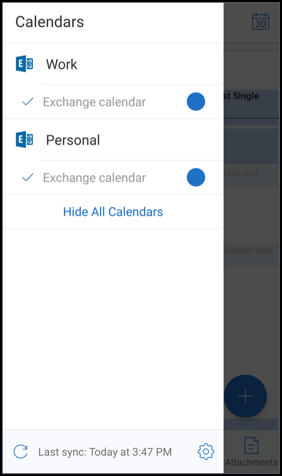
カレンダーイベントに色を設定するには
- フッターバーの [カレンダー] アイコンをタップして、左上のハンバーガーアイコンをタップします。 [カレンダー] 画面に、構成されているすべてのアカウントが表示されます。
- Exchangeアカウントの右に表示されるデフォルトの色をタップします。 [色]画面に、アカウントに使用できる色が表示されます。
- 好きな色を選び、[保存] をタップします。
-
前の画面に戻るには [キャンセル] をタップします。 そのExchangeアカウントに関連するすべてのカレンダーイベントに、選択した色が設定されます。
![[カレンダーの色]オプションの画像](/en-us/mobile-productivity-apps/media/Multiple-EA-Calendar-colors.png)
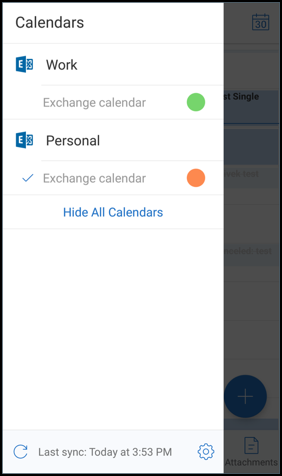
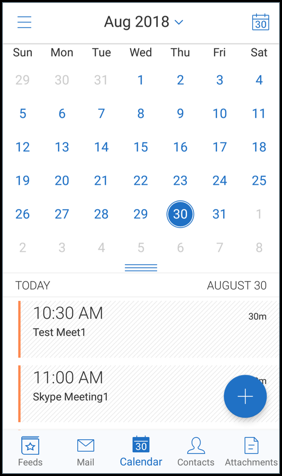
カレンダーの招待状またはイベントを作成すると、[主催者] フィールドにデフォルトアカウントのメールアドレスが自動的に入力されます。 メールアカウントを変更するには、このメールアドレスをタップして別のアカウントを選択します。
![[主催者]フィールドの画像](/en-us/mobile-productivity-apps/media/Multiple-EA-Calendar-new-event.png)
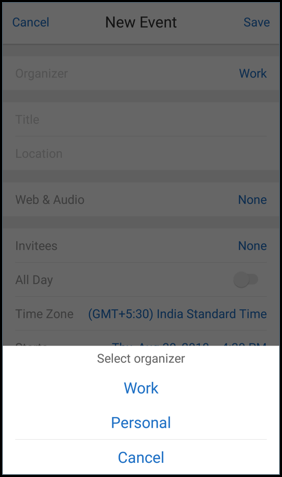
検索
[メールボックス] または [すべての連絡先] ビューからグローバル検索を実行できます。 この操作を行うと、アプリ内のすべてのアカウントを検索した後、適切な結果が表示されます。
個々のアカウント内からの検索では、そのアカウントに関する結果のみが表示されます。
バックグラウンドサービスの更新
Android 8.0(APIレベル26)以降を実行しているデバイスでGoogle Playのバックグラウンド実行制限の要件を満たすために、Secure Mailバックグラウンドサービスがアップグレードされました。 デバイスでメールの同期と通知を中断しないためには、Firebase Cloud Messaging(FCM)サービスのプッシュ通知を有効にします。 FCMベースのリッチプッシュ通知について詳しくは、「Secure Mailのプッシュ通知」を参照してください。
デバイスのSecure Mail設定で [メール通知] がオンになっていることを確認します。 制限事項:
-
FCMベースのプッシュ通知を有効にしない場合、15分ごとにバックグラウンド同期が発生します。 その間隔は、アプリがバックグラウンドまたはフォアグラウンドで実行されているかによって異なります。
-
ユーザーがデバイス設定でこの時間を手動で更新すると、カレンダーウィジェットの日付は自動的に更新されません。
Secure MailのAndroid Enterprise
Secure MailおよびSecure Web for Androidは、Android Enterprise(以前のAndroid for Work)と互換性があります。
前提条件
- この機能を使用するには、デバイスでAndroid 5.0以降が動作していることを確認してください。
- オンプレミス環境では、Endpoint Managementプロパティafw.accountsをTRUEに設定する必要があります。
Endpoint ManagementでAndroid Enterpriseをセットアップすると、デバイスで業務用モバイルアプリを利用できます。 アプリは、次の画像で示されているようにAndroid Enterpriseアイコンで識別できます。
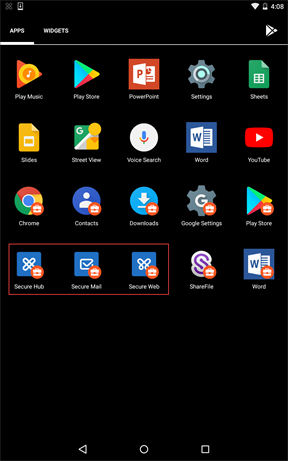
Android Enterpriseと互換性のある機能
次の表は、Android Enterpriseと互換性のあるSecure Mail機能の一覧です。
| 機能 | サポート |
|---|---|
| Exchange Serverの自動検出 | ○ |
| Secure Ticket Authority(STA) | × |
| 連絡先のエクスポート | × |
| Microsoft Information Rights Management | × |
| ロック画面での通知 | ○ |
| メール同期 | ○ |
| メール分類 | × |
| S/MIME署名と暗号化 | X |
| Firebase Cloud Messaging(FCM)サービス | X |
| 先進認証(OAuth) | |
| 複数のExchangeアカウント | X |
| 個人用カレンダー | |
| メール設定のエクスポート | X |
| 共有デバイス | |
| Endpoint ManagementとMicrosoft Intune/EMSとの統合 | |
| Office 365 | X |
| LDAP Exchange Server 2010、2013、2016 | ○ |
| 証明書ベースの認証(CBA) | |
| Go ToMeeting | ○ |
| Skype for Business | |
| 個人用配布リスト | ○ |
| Citrix Filesとの互換性 | ○ |
| シングルサインオンによるメール登録 | ○ |
次の表は、Android Enterpriseと互換性のあるSecure Web機能の一覧です。
| 機能 | サポート |
|---|---|
| トンネル-Web SSOモード | ○ |
| 完全VPNモード | X |
| すべてのアプリの機能 | X |
| Secure Mailとの互換性 | X |
制限事項
- 仕事用プロファイルモードのAndroid Enterpriseで [ステータスバーの使用を許可] デバイス制限ポリシーが [オン] に設定されている場合、Secure Mail for Androidのステータスバーにカレンダーのエクスポートの進行状況およびプッシュ通知が表示されません。 ただし、許可されている場合、これらの通知はロック画面には表示されます。 詳しくは、「Android Enterpriseの設定」を参照してください。
この記事の概要
- Secure MailのカレンダーイベントでMicrosoft Teams会議を作成します
- 連絡先の双方向同期
- 送信したメールを元に戻す
- 下書きフォルダーでの添付ファイルの同期
- PDFファイルのアプリ内表示
- Microsoft Office 365の先進認証を使用している環境でトンネリングにWeb SSOを使用するポリシー
- カレンダーイベントをドラッグアンドドロップ
- Google Playの64ビットサポート
- プルして更新する機能のSecure Mail for AndroidのUIの改善
- カレンダーの予定リストウィジェット
- ネットワークアクセスポリシー
- フィードカードの機能拡張
- 添付ファイルの表示
- メールおよびカレンダーイベントの印刷
- ActiveSyncヘッダーでフィッシングメールを報告
- サブフォルダー通知
- 通知チャネル
- 会議への出席依頼に対する応答ボタンのメール表示
- 添付ファイルの機能強化
- 戻るボタンの機能強化
- Android Galleryから添付ファイルを有効にするための管理手順
- カレンダー
- バックグラウンドサービスの更新
- Secure MailのAndroid Enterprise